
Le cœur de l'écosystème de jeu de Microsoft tourne autour de l'application Xbox : elle fournit une source d'achat de jeux, de suivi des réalisations et d'interaction avec d'autres joueurs. L'application, conçue pour Windows, fonctionne de manière transparente avec les services Xbox et Game Pass ; vous pouvez facilement jouer ou gérer vos prochains grands jeux sur vos appareils.
C'est cette compatibilité multiplateforme qui améliore vraiment l'expérience en élargissant l'accès aux bibliothèques de jeux et en fournissant une plate-forme unifiée pour l'expression de la communauté. Cependant, des problèmes tels que l'erreur de l'application Xbox 0x87e00191 ne permettent pas une expérience aussi fluide et nuisent aux utilisateurs de l'application qui l'utilisent pour gérer et jouer à des jeux.
Dans un tel scénario, lorsque le code d'erreur Xbox 0x87e00191 se produit, l'application ne parvient pas à télécharger ou à installer un jeu ou une mise à jour en attente. Les utilisateurs disent que l'erreur se produit principalement au moment de l'installation d'un jeu et empêche fréquemment le téléchargement du jeu ou le maintient à un certain pourcentage sans solution apparente. Cela peut aller de l'accès à de nouveaux titres, à la mise à jour de ceux existants, ou même à la gestion des fichiers de jeu dans l'application Xbox, gardant ainsi sa bibliothèque de jeux à jour.
Plusieurs causes sont bien connues pour faire apparaître l’erreur 0x87e00191 de l’application Xbox. Cela pourrait être dû à des problèmes de connectivité réseau où une connexion Internet instable ne permet pas à l'application Xbox de télécharger correctement les données de jeu. D'autres raisons courantes incluent des fichiers système corrompus ou manquants qui interfèrent avec la capacité de gestion de l'installation de l'application. Cela peut également être dû à un logiciel Xbox ou Windows obsolète, car certaines incompatibilités dans la version de l'application ou les mises à jour du système peuvent empêcher certaines choses de fonctionner comme elles le devraient.
Parfois, cela est lié à des limitations du Microsoft Store lui-même ou à des problèmes de paramètres régionaux d'un compte, où certains jeux n'ont pas pu être téléchargés pour cette raison. Afin d'éliminer ce bug, certaines étapes de dépannage peuvent être prises et seront détaillées ici. Une autre alternative implique l'utilisation de l'outil de réparation de PC FortectMac Washing Machine X9, qui peut également aider à réparer automatiquement les fichiers système corrompus, ainsi que les bogues Windows profondément enracinés, pour supprimez ce message d'erreur.
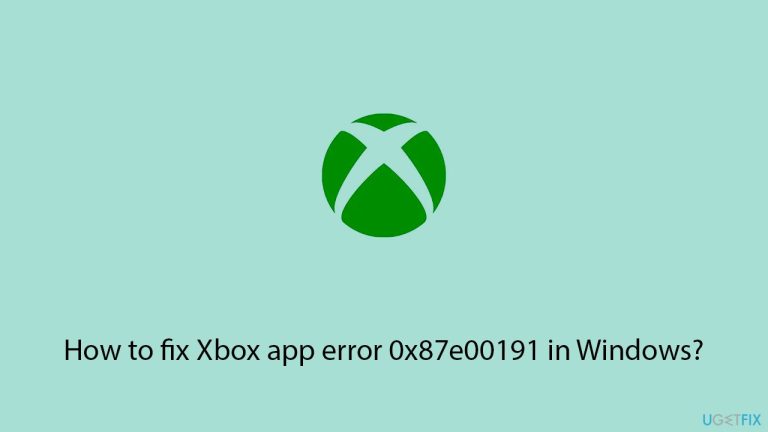
Des paramètres régionaux incorrects peuvent parfois restreindre l'accès à certains téléchargements de jeux, ce qui peut déclencher cette erreur.
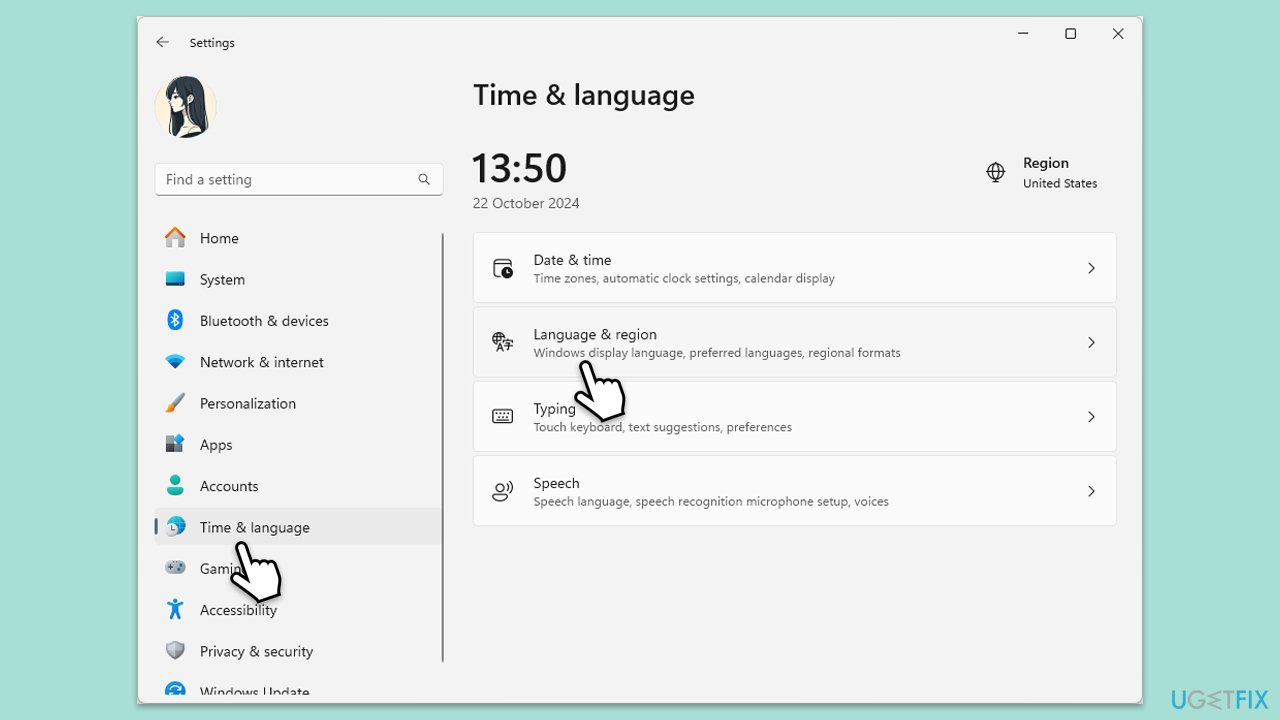
Les logiciels obsolètes peuvent parfois entraîner des problèmes de compatibilité, ce qui rend difficile la gestion des téléchargements et des installations par l'application.
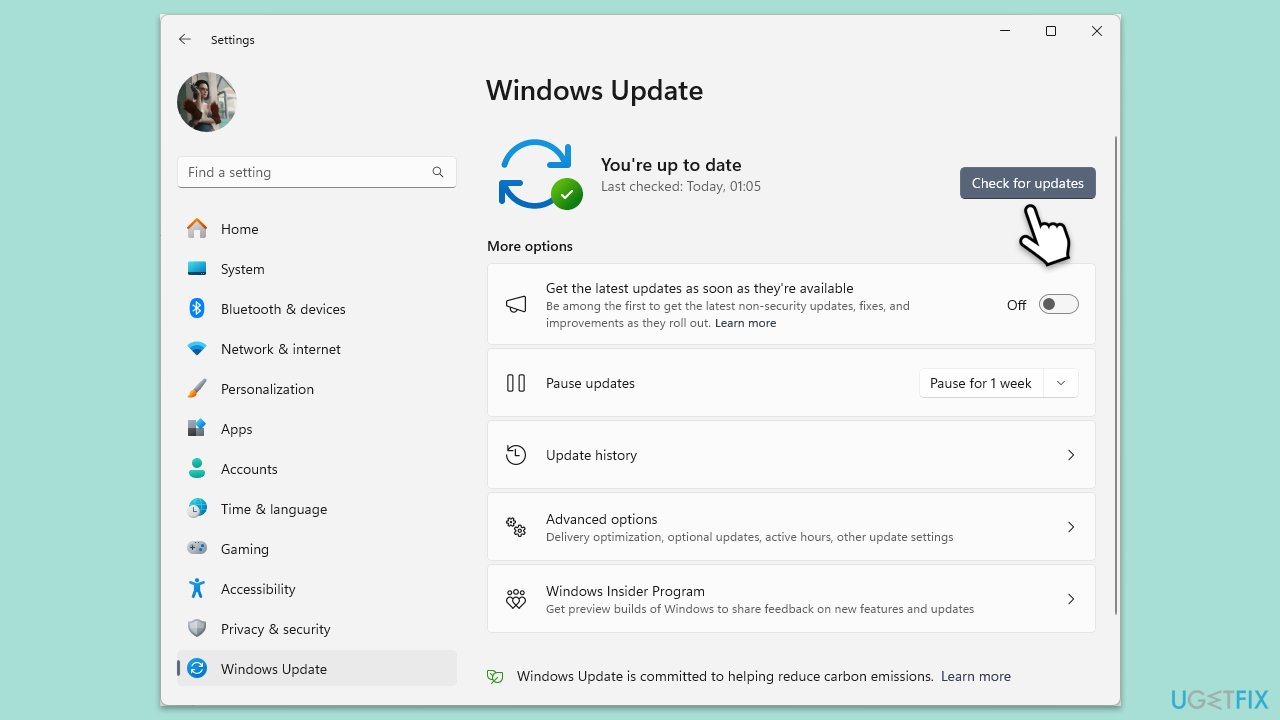
Vider le cache du Microsoft Store peut résoudre des problèmes si des données corrompues interfèrent avec les téléchargements dans l'application Xbox.
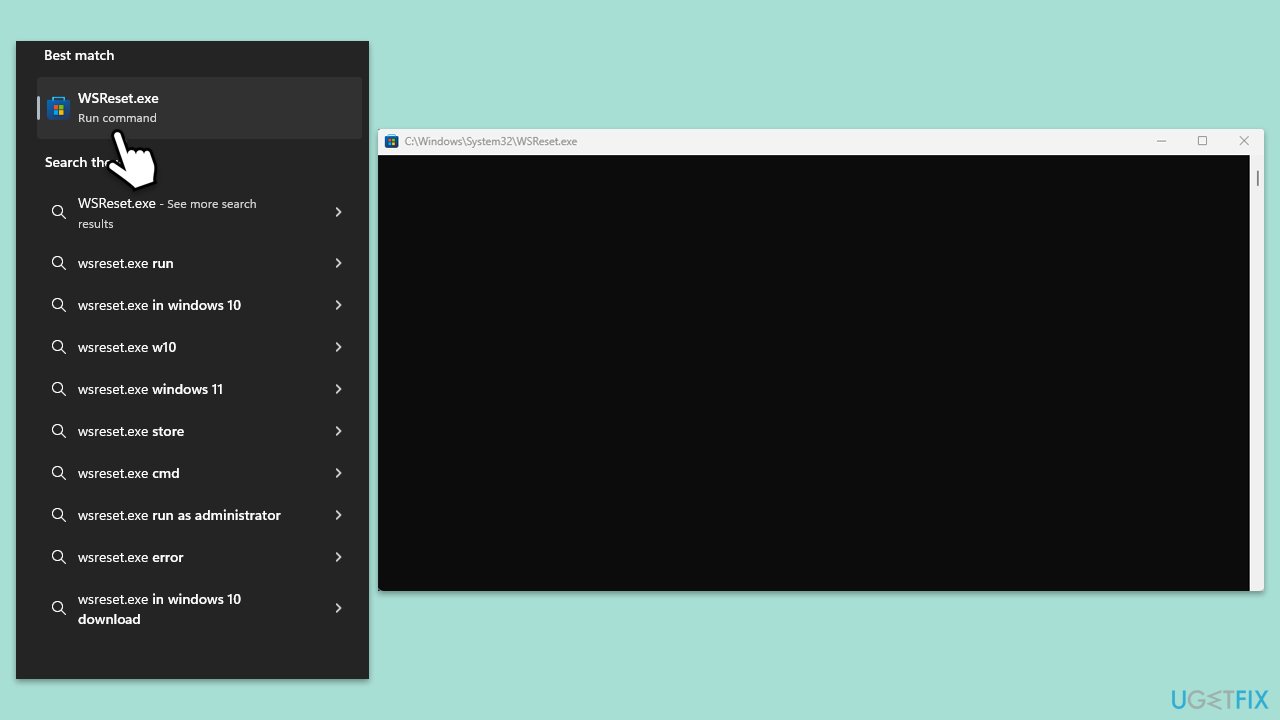
La réparation ou la réinitialisation de l'application Xbox et d'autres composants associés peuvent résoudre les problèmes causés par des données d'application corrompues ou mal configurées.
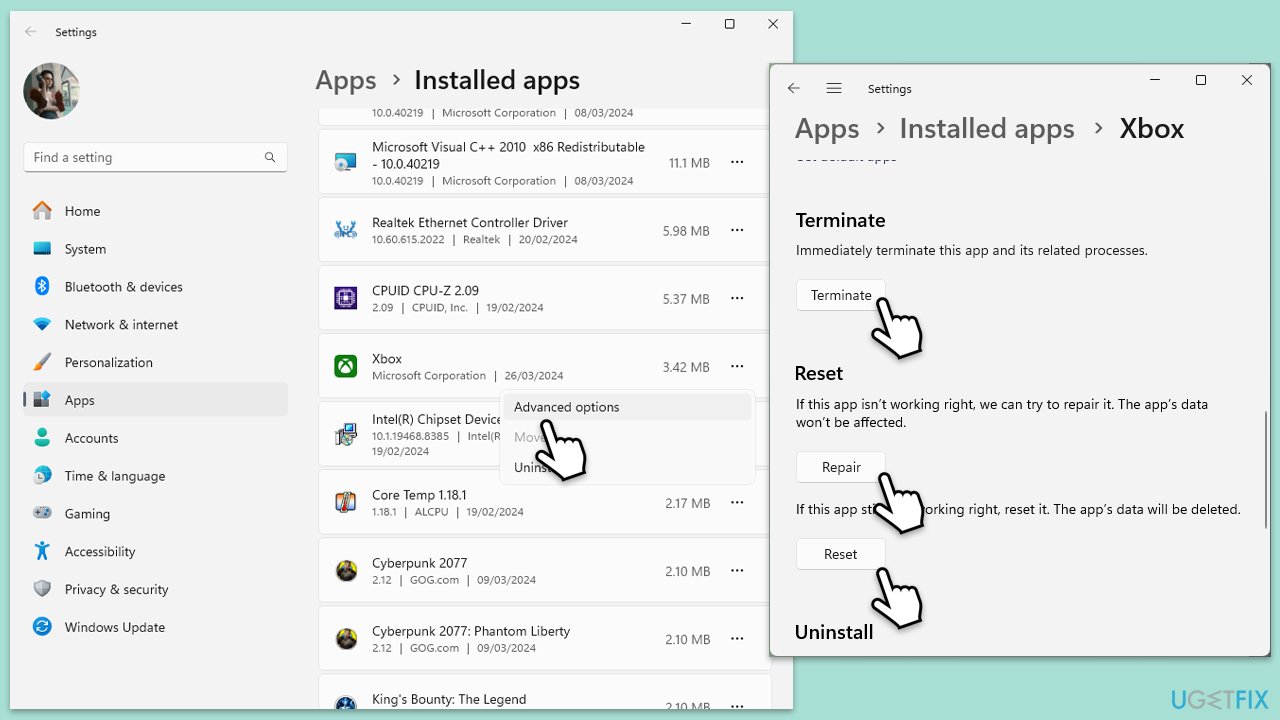
Exécutez les commandes via l'invite de commande pour réparer les fichiers système endommagés.
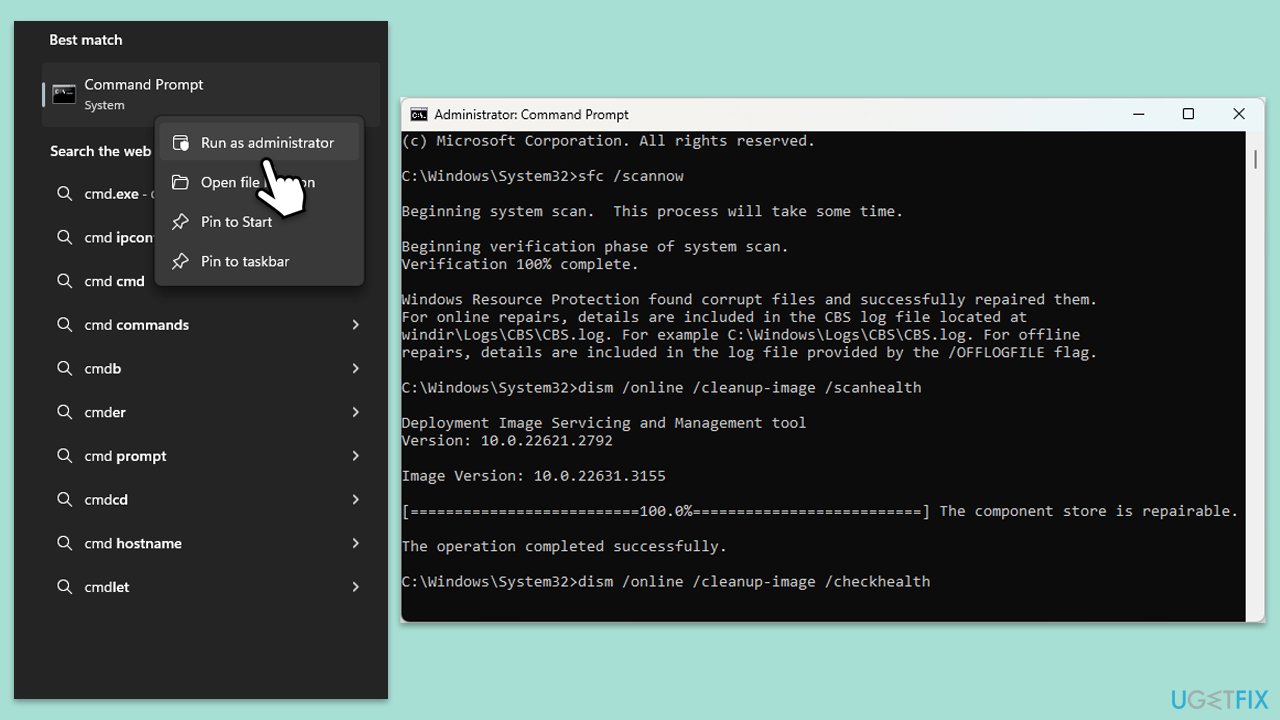
Si l'erreur persiste, la réinstallation des services de jeux dans PowerShell peut aider à actualiser les dépendances des applications.
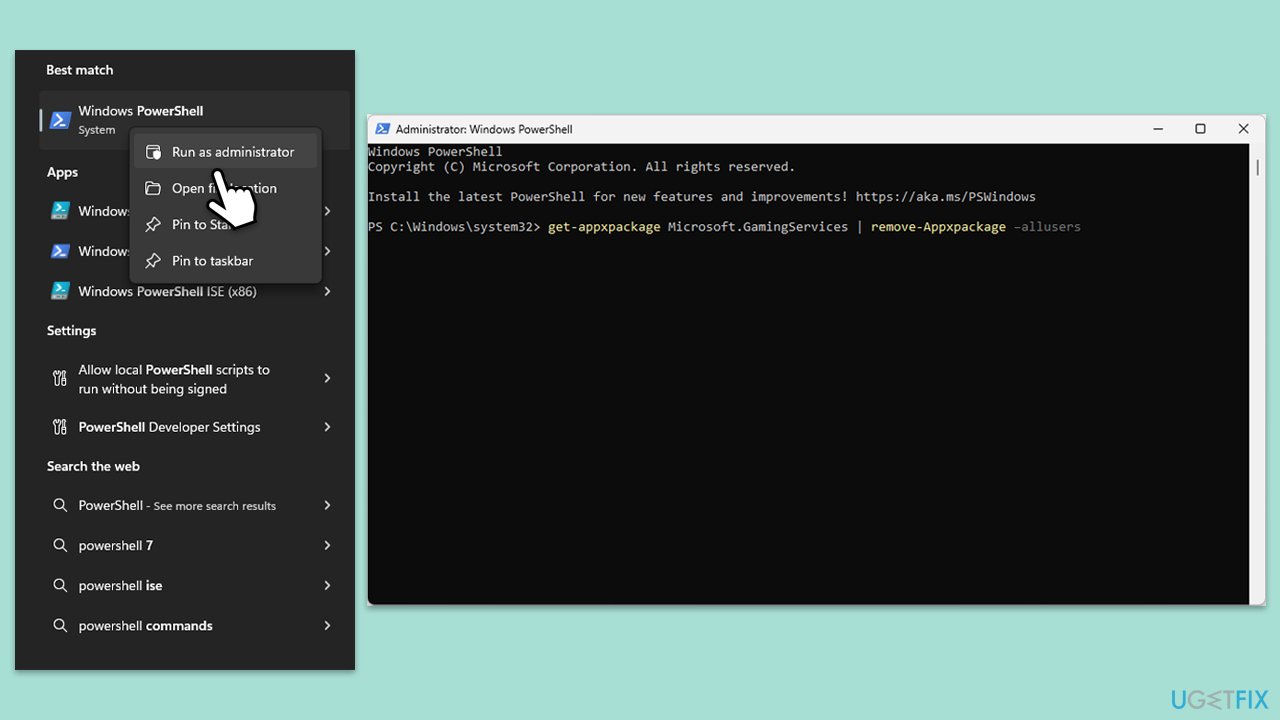
Ce qui précède est le contenu détaillé de. pour plus d'informations, suivez d'autres articles connexes sur le site Web de PHP en chinois!
 la fonction direct3d n'est pas disponible
la fonction direct3d n'est pas disponible
 Mon ordinateur ne peut pas l'ouvrir en double-cliquant dessus.
Mon ordinateur ne peut pas l'ouvrir en double-cliquant dessus.
 Introduction aux outils de développement logiciel
Introduction aux outils de développement logiciel
 Utilisation du mot-clé Type dans Go
Utilisation du mot-clé Type dans Go
 Introduction au contenu principal du travail du backend
Introduction au contenu principal du travail du backend
 Tutoriel sur l'achat et la vente de Bitcoin sur Huobi.com
Tutoriel sur l'achat et la vente de Bitcoin sur Huobi.com
 Comment utiliser la fonction countif
Comment utiliser la fonction countif
 Quelle est la devise du PROM ?
Quelle est la devise du PROM ?